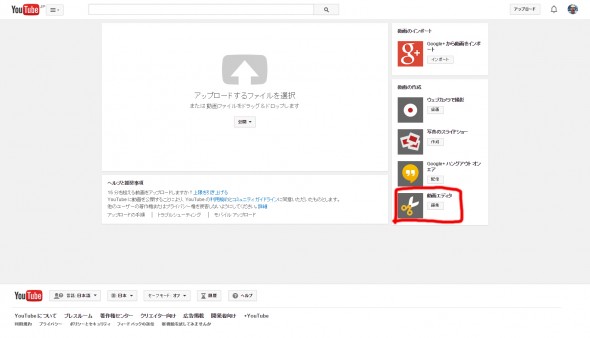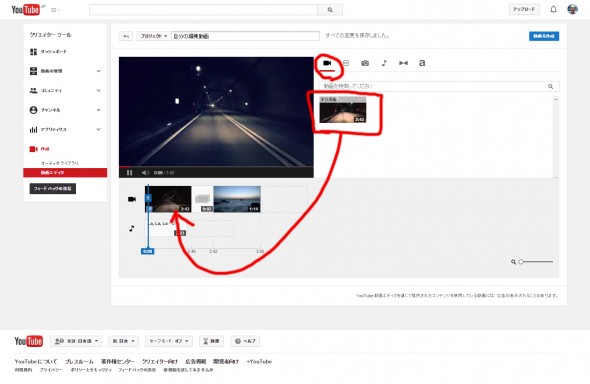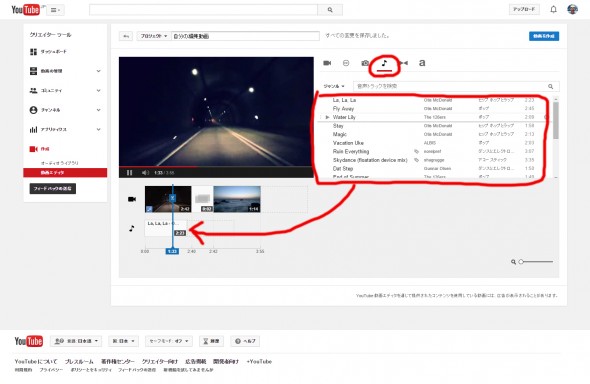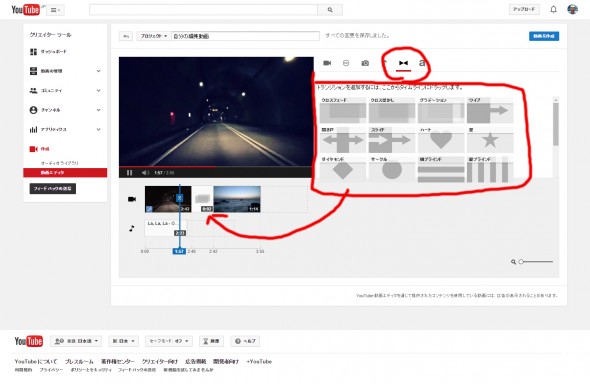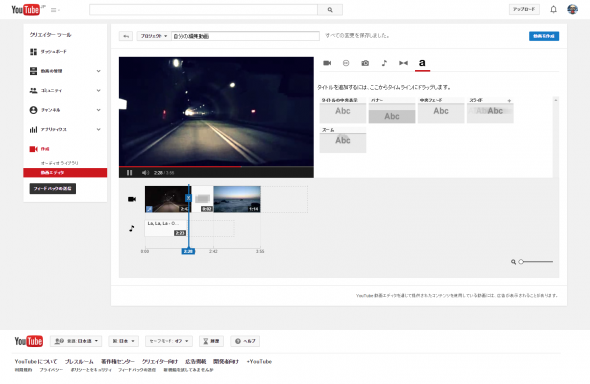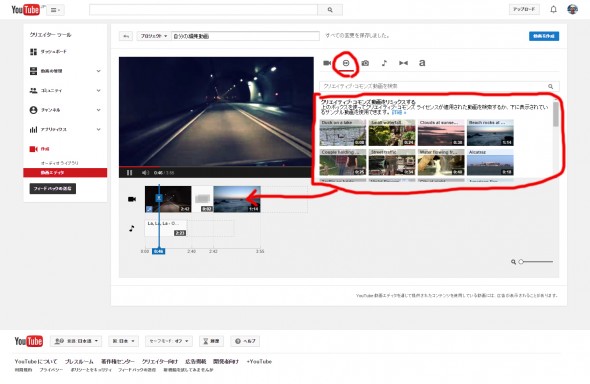こんにちは!
制作担当の春日です。
今回は、動画に関してお話をしてみたいと思います。
実は約半年ほど前に動画を作成する機会がありまして、市販の動画編集ソフトを駆使(こねくり回し)して、動画が必要だった期日にギリギリ間に合わせたという経験がありまして、何とかもっと気軽に動画の編集をできないかと考えていました。
…はて、YouTubeで動画の編集ができるようになっていたなぁ~と、何気なく覗いてみたのですが、さすがのYouTubeですね、十分な編集や調整機能をもったものを提供していました。
早速ですが、少々ご紹介したいと思います。
【01】スタート編
・まずはグーグルアカウントを取得して、YouTubeアカウントを登録し、動画アップロードができる状況になっていただく必要があります。
・アカウント解説後、YouTube アカウントにログインします。
・ページ上部にある [アップロード] ボタンをクリック。
・アップロード ページの右側、[動画エディタ] の下にある [編集] をクリックします。
【02】操作について
・アップロードした動画を様々な操作で編集・加工することができます。
主な操作としては、
○結合…アップロードした複数の動画や画像を結合して新しい動画を作成できます。
※不必要な部分をカットして結合することも可能です。
○カット…画面上で確認しながら動画を適切な長さにカットできます。
○音楽を追加…使用が許可された音楽をライブラリから選んで動画に追加できます。
○写真を追加…動画の途中でアップロードした写真を挿入することも可能です。
○場面転換のエフェクト処理…クロスフェードやスライドなどの場面展開のエフェクトも簡単に挿入することができます。
○タイトルの挿入
○カスタマイズ…特別なツールや効果を使用して動画をカスタマイズできます。
(フィルタで色味の変更をすると、まるでフランス映画のような質感などを作り出すこともできます。)
○クリエイティブコモンズライセンスが適用された動画(商用利用も可)も利用可能です。
【03】公開
編集操作が完了すれば、「動画を作成」ボタンを押して、動画を保存します。
あとは公開設定をすればOKです。
公開範囲は自分で決めれるので、限定公開や誰にも公開しない…など自由に設定できます。
しかしながら、こんなに簡単に動画の編集が無料でできるサービスが提供されるなんて、ちょっと前までは想像もできませんでしたね。
市販のソフトはどうしてもパソコンの機能に頼りますので、スナップ程度の動画ならYouTubeで編集もよいかもしれませんね。
とりあえず、お試しいただければと思います。
この記事を書いた人 : 福岡・大分 ホームページ制作のエディス
最新の記事一覧
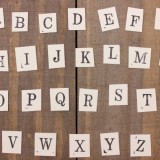 便利ツール・サイト2025年8月12日【2025年8月版】広告物をもっと魅力的に作れるフリーフォントをご紹介!
便利ツール・サイト2025年8月12日【2025年8月版】広告物をもっと魅力的に作れるフリーフォントをご紹介! スキルアップ2025年8月6日【永久保存版】“色”から受け取るイメージの重要性
スキルアップ2025年8月6日【永久保存版】“色”から受け取るイメージの重要性 便利ツール・サイト2025年7月30日【2025年7月版】ウェブディレクターが重宝している便利なプラグイン・アプリ
便利ツール・サイト2025年7月30日【2025年7月版】ウェブディレクターが重宝している便利なプラグイン・アプリ 便利ツール・サイト2025年6月12日集中線を簡単に画像に追加!迫力ある画像を作ろう!!
便利ツール・サイト2025年6月12日集中線を簡単に画像に追加!迫力ある画像を作ろう!!